फायर टीवी स्टिक पर डीएनएस कैसे बदलें
स्ट्रीमिंग डिवाइस / / August 05, 2021
अमेज़न फायर टीवी स्टिक ने स्ट्रीमिंग की दुनिया में तीव्र प्रतिस्पर्धा के साथ अपनी पहचान बनाई। उद्योग में अन्य दिग्गजों के साथ होने के नाते, अमेज़ॅन फायर टीवी स्टिक अपने फायदे के साथ आता है। हालाँकि, ये सभी आपके द्वारा प्रदान किए गए इंटरनेट पर निर्भर करते हैं, निश्चित रूप से, सीमाएँ होंगी। आज, हम अमेज़ॅन फायर टीवी स्टिक के साथ स्ट्रीमिंग करते समय आपकी इन सीमाओं में से एक पर ध्यान देंगे।
डोमेन नाम प्रणाली, या DNS, यह है कि आपका कंप्यूटर इंटरनेट पतों पर कैसे नेविगेट करता है। इसलिए, DNS आपके कंप्यूटर को पढ़ने के लिए इंटरनेट पते का अनुवाद करता है। हालाँकि, आपका डिफ़ॉल्ट DNS पता मूल रूप से सबसे तेज़ नहीं है। इसका मतलब है कि अधिकांश लोगों के लिए, आपको कभी-कभी अपने अमेज़ॅन फायर स्टिक के साथ स्ट्रीमिंग करते समय गति मुसीबतों का सामना करना पड़ेगा। इसका मुकाबला करने के लिए, हम DNS को सार्वजनिक DNS या वाणिज्यिक DNS में बदल सकते हैं। इसलिए बिना अधिक जानकारी के, हम देखते हैं कि डीएनएस ऑफ़ फायर टीवी स्टिक को कैसे बदलना है।
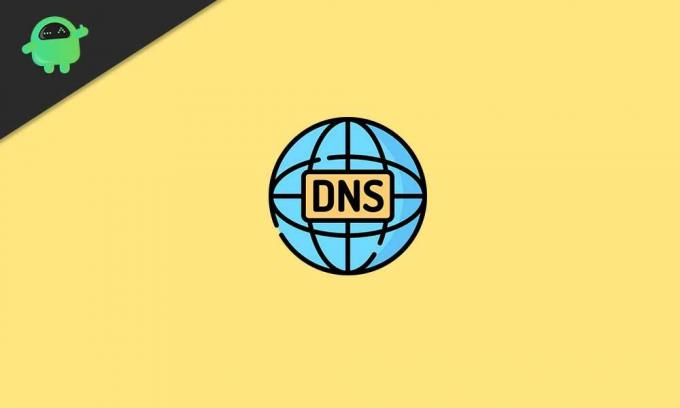
आग टीवी स्टिक पर डीएनएस बदलने के लिए कदम
- अपने Amazon Fire TV पर होम सेक्शन में जाएं
- सेटिंग्स मेनू खोलें
- "मेरा फायर टीवी" पर जाएं और इसे खोलें
- "अबाउट" पर क्लिक करें
- नीचे स्क्रॉल करें "नेटवर्क"। "नेटवर्क" विकल्प पर प्रकाश डाला गया है, आपको स्क्रीन के दाईं ओर कुछ पते और सामान दिखाई देंगे।
- जो कुछ भी आप वहां देखते हैं उसे लिख लें।
- सेटिंग्स मेनू पर वापस जाएं
- "नेटवर्क" अनुभाग खोलें। यहां आपको वह वायरलेस नेटवर्क दिखाई देगा जो आपके अमेज़न फायर टीवी डिवाइस से जुड़ा है
- नीचे स्क्रॉल करें और "अन्य नेटवर्क में शामिल हों" पर क्लिक करें।
- उस SSID को लिखें जिसे आपने पहले लिखा था और अगले पर क्लिक करें
- इसके बाद, वे आपसे सुरक्षा प्रकार का चयन करने के लिए कहेंगे।
- यदि आपका वाई-फाई पासवर्ड से सुरक्षित है, तो विकल्प "WPA / WPA2 PSK" चुनें
- यदि आपका वाई-फाई नेटवर्क पासवर्ड नहीं है तो "कोई सुरक्षा नहीं" चुनें।
- अपने वाई-फाई नेटवर्क के लिए पासवर्ड दर्ज करें और अगले पर क्लिक करें
- अब, अगला पॉपअप डिस्प्ले आपको तीन विकल्प देगा:
- पिछला
- उन्नत
- जुडिये
- इससे पहले कि हम अपने नेटवर्क से कनेक्ट हों, “उन्नत” विकल्प पर क्लिक करें। अंत में, यह है कि हम अपने DNS को कैसे बदलेंगे
- आपके द्वारा पहले लिखा गया IP पता दर्ज करें और अगला क्लिक करें
- पहले लिखे गए गेटवे को दर्ज करें और अगले पर क्लिक करें
- इसके बाद, वे आपको नेटवर्क उपसर्ग लंबाई दर्ज करने के लिए कहेंगे। '24' दर्ज करें क्योंकि यह सबसे अधिक और अगले क्लिक के लिए मानक उपसर्ग लंबाई है
- अब, वे आपसे DNS 1 पता दर्ज करने के लिए कहेंगे। यह प्राथमिक DNS पता है। यहां, आप या तो एक वाणिज्यिक सर्वर या एक सार्वजनिक सर्वर का DNS पता दर्ज करेंगे। इसे दर्ज करें और अगले पर क्लिक करें।
- यदि आप एक वाणिज्यिक सर्वर का उपयोग करते हैं, तो लॉग इन करने के बाद उनका पता उनकी वेबसाइट पर दिखाया जाएगा।
- सार्वजनिक सर्वर के DNS पते उपयोग करने के लिए स्वतंत्र हैं। उदाहरण, 8.8.8.8 या 8.8.4.4।
- इसके बाद, वे आपसे DNS 2 पता दर्ज करने के लिए कहेंगे। यह द्वितीयक DNS पता है। यहां, अपने वाणिज्यिक सर्वर या सार्वजनिक सर्वर का एक और DNS पता दर्ज करें।
- नीचे दिए गए पते दर्ज करने के बाद, अगला क्लिक करें।
- अगले पॉपअप डिस्प्ले पर, "कनेक्ट" विकल्प पर क्लिक करें।
- होम अनुभाग पर वापस जाएं और अपने अमेज़ॅन फायर स्टिक डिवाइस को पुनरारंभ करें।
यह सामान्य है कि आपके ISP द्वारा प्रदान किया गया डिफ़ॉल्ट DNS कभी-कभी गड़बड़ कर सकता है। जब आप अपनी पसंदीदा सामग्री को स्ट्रीम कर रहे हों तो यह आपको निराश करना शुरू कर देता है। और जैसे-जैसे समय बीता, बफ़रिंग तीव्र होती गई। तो मैन्युअल रूप से अपने DNS पते से छेड़छाड़ करना कम पिंग के साथ सर्वर से जुड़ा होना समाप्त हो जाएगा, बफ़रिंग मुद्दों को समाप्त करना। इसके विपरीत, ऊपर दिए गए गाइड का पालन करने से आपको बिना किसी परेशानी के DNS पते को सफलतापूर्वक बदलने में मदद मिलेगी, जिससे आपको एक और संपूर्ण स्ट्रीमिंग का अनुभव मिलेगा!
मैं अमन हूं, विषयों के विविध सेट के तहत 3 वर्षों से लेखन। मुझे getdroidtips.com का हिस्सा बनने का अवसर मिला है, और मैं इस तरह के अद्भुत समुदाय में योगदान करने में सक्षम होने के लिए आभारी हूं। भारत में जन्मे, मैं दूर से यात्रा करता हूं और काम करता हूं।



